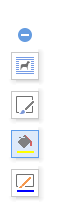1、我们可以先来打开自己所使用的WPS软件,我的如图

2、打开WPS以后的操作界面往往都会有所不同,但是不会影响我们的操作,我的WPS打开以后如图

3、我们可以从最上面的主菜单来中来找到插入选项,打开插入选项以后我们就会看到形状选项了,如图



4、打开形状选项以后我们就可以看到在形状中有很多我们经常用到的图形,我们可以从这些图形中来找到斜纹图形,如图

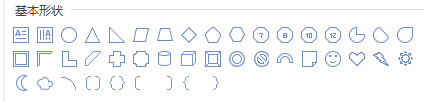

5、选择好了斜纹图形,我们就可以在下面的空白处点击鼠标左键,这样就可以出现斜纹的图形
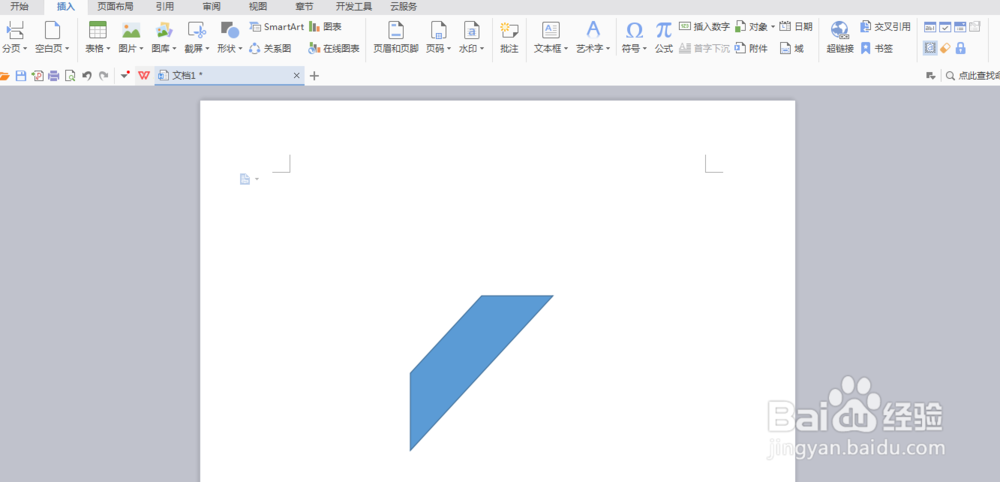
6、如果我们感觉这个图形的大小不合适,就可以点击图形,出现边界上的点以后,我们就可以点击这些点进行拉伸,来改变它的大小
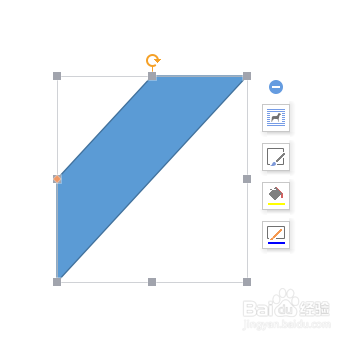
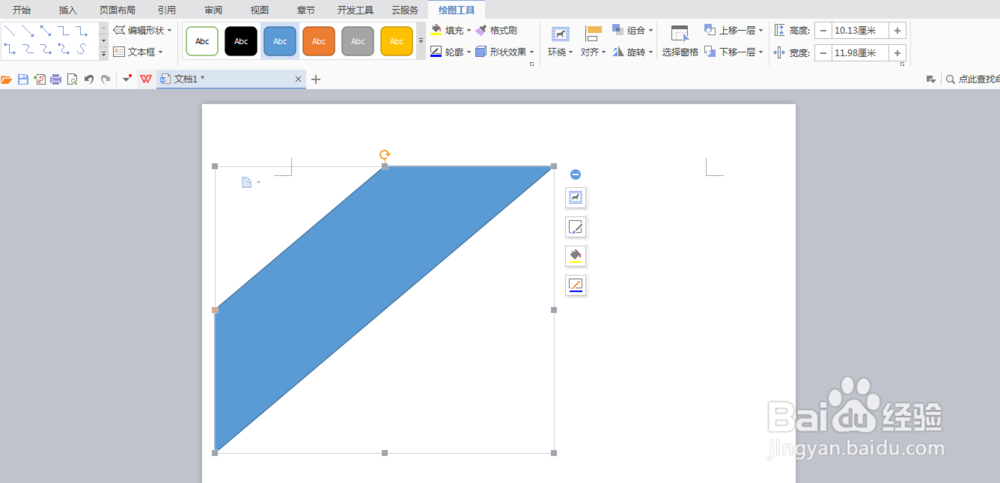
7、我们也可以点击右边的选项来改变图形的颜色,如图